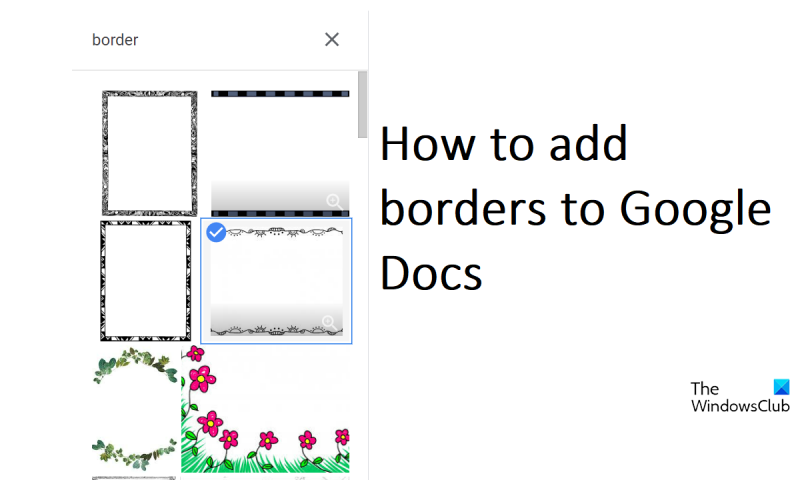Se você deseja adicionar bordas ao seu Documento Google, existem algumas maneiras diferentes de fazer isso. Aqui estão algumas dicas para você começar. Primeiro, você pode usar a ferramenta de borda interna do Google Docs. Para isso, basta clicar no menu 'Inserir' e depois selecionar 'Desenho'. A partir daí, você pode optar por desenhar uma linha, forma ou caixa de texto. Depois de escolher o tipo de borda que deseja adicionar, basta clicar na opção 'Borda' e, em seguida, selecionar a cor e a largura da borda. Outra maneira de adicionar bordas ao seu Google Doc é usar modelos do Google Docs. Para fazer isso, basta clicar no menu 'Arquivo' e depois selecionar 'Novo'. A partir daí, você pode escolher entre uma variedade de opções de modelos diferentes. Depois de encontrar um modelo de sua preferência, basta clicar na opção 'Bordas' e selecionar a cor e a largura da borda. Por fim, você também pode adicionar bordas ao seu Google Doc usando HTML. Para isso, basta clicar no menu 'Inserir' e depois selecionar 'HTML'. A partir daí, você pode inserir o código HTML da borda que deseja adicionar. Depois de adicionar o código HTML, basta clicar na opção 'Borda' e selecionar a cor e a largura da borda. Adicionar bordas ao seu Documento Google é uma ótima maneira de adicionar um pouco de personalidade ao seu documento. Com alguns cliques simples, você pode facilmente adicionar bordas de qualquer cor ou largura. Portanto, vá em frente e experimente diferentes opções de borda até encontrar a aparência perfeita para o seu documento.
Embora o Microsoft Word seja o editor de texto mais famoso, para muitas pessoas documentos Google ocupa o segundo lugar. Você pode reproduzir quase tudo o que quiser, do Microsoft Word ao Google Docs, bem como algumas coisas únicas. Outro recurso comum dessas duas ferramentas é a capacidade de adicionar bordas às páginas do documento. Neste artigo, mostraremos como você pode adicionar bordas ao google docs . Embora você não possa adicionar bordas ao Google Docs usando o recurso integrado, existem algumas soluções alternativas que podem ajudá-lo.

Como adicionar bordas ao Google Docs
Como o Google Docs não possui um recurso de borda real, você pode adicionar objetos ao seu documento e dar a ele a aparência de uma borda. Vejamos três maneiras de fazer isso.
- Adicionar bordas usando uma célula de tabela
- Adicione bordas inserindo uma imagem de caixa
- Inserindo uma imagem como borda de página
1] Adicionar bordas usando uma célula de tabela
Esta é a maneira mais fácil de adicionar bordas a três. A técnica aqui é usar uma célula e adicionar texto a ela para que pareça uma borda de página. Para fazer isso, basta seguir os passos abaixo:
- Abra a página inicial do Google Docs e crie um novo documento.
- Vá para a guia Inserir > Tabela e clique para adicionar apenas uma célula da tabela (1 × 1).
- Uma célula de tabela vazia será adicionada ao documento. Agora você pode aumentar suas dimensões vertical e horizontalmente, bem como esticar suas bordas até o final do documento.
- Isso dará à sua página a aparência de uma borda
Assim, você pode não apenas adicionar uma borda de página, mas também personalizá-la. Abaixo da guia Ferramentas está a opção Cor da borda. Você pode clicar nele e adicionar a mesma ou 4 cores diferentes aos 4 lados da borda desta célula.
Ler : Como adicionar uma borda a uma imagem no Google Docs
2] Adicione bordas inserindo um desenho de caixa
Outra maneira de contornar esse tópico é inserir um objeto no documento, de preferência na forma de um retângulo, e inserir texto dentro dele de forma que pareça uma borda de página.
- Abra o Google Docs e crie um novo documento.
- Vá para a guia 'Inserir', selecione 'Desenho' e clique em 'Novo'.
- Na caixa de diálogo que aparece, clique na opção Formas e selecione o ícone retângulo/caixa.
- Agora você pode desenhar um objeto retangular na caixa fornecida, redimensioná-lo da maneira que desejar e, quando terminar, clique em Salvar e fechar
Não importa se o tamanho que você escolher não cabe de primeira, pois você sempre terá a opção de editá-lo no documento. Essa borda, assim como a tabela 1×1, também é configurável. A cor de fundo padrão aqui é azul, mas você pode alterá-la clicando no ícone Editar.
processador de texto freeware windows 10
3] Inserir imagem como borda da página
Em terceiro lugar, você também pode usar uma imagem da web como borda de página. Esta não é uma solução sólida para o tópico, mas uma solução viável, no entanto.
- Abra o Google Docs e clique para abrir um novo documento em branco.
- Clique na guia Inserir, selecione Imagem e clique em Pesquisa na Web.
- Isso abrirá uma caixa de diálogo separada no lado direito da tela solicitando que você pesquise.
- Digite 'Borda' e pressione Enter
- Clique na imagem de borda mais apropriada e selecione Colar
A borda criada dessa forma também é configurável, ou seja, você pode personalizar seu tamanho ou como ela deve ser posicionada em relação ao texto do documento.
Como você decora o Google Docs?
O Google Docs tem várias opções de formatação que você pode usar para tornar seu documento esteticamente agradável. Você pode adicionar todos os tipos de formas geométricas feitas à mão, adicionar subscritos ou sobrescritos usando a opção Formatar ou até mesmo criar tabelas decorativas.
O Google Docs tem modelos?
Um modelo de documento simples pode não atender a todas as suas necessidades, mas não se preocupe, o aplicativo possui vários modelos integrados. Além de uma extensa galeria de modelos de documentos, você também pode criar seus próprios modelos nela.
Esperamos que ache isso útil.